“工具空间”窗口是用户界面中不可或缺的组成部分,用于访问命令、样式和数据。通过它可访问“浏览”、“设定”、“测量”和“工具箱”选项卡。右击这些选项卡上的各个集合或项目可以访问命令。
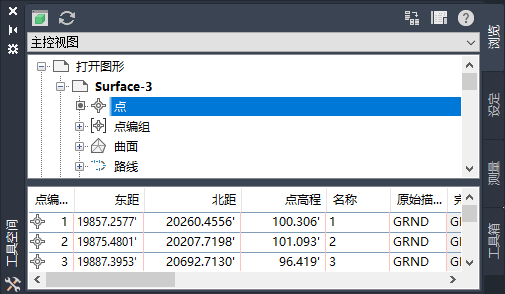
使用“浏览”选项卡管理设计对象、数据快捷方式和 Vault 项目。
使用“设定”选项卡可以管理对象设置、样式和其他图形项,例如点文件格式、描述码集和放坡标准集。
使用“测量”选项卡管理测量项目、数据和设置。
使用“工具箱”选项卡可以访问报告和 Subscription 扩展,并添加自定义工具。
“工具空间”选项卡共享的功能
“工具空间”选项卡具有几个通用的控件,包括树结构、上下文菜单和对象图标。
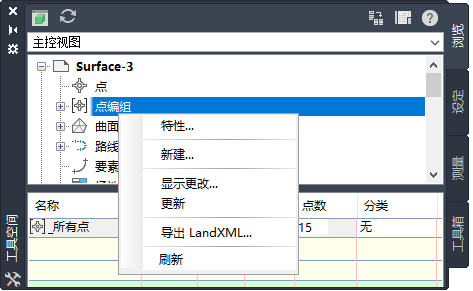
树结构
“工具空间”树以分层结构显示各项。在树中,可以在其下面包含其他项的任一项都是一个集合。每个集合名最左边的树节点处显示的符号提供了有关集合中项目显示的信息:
|
符号 |
含义和可能的操作 |
|---|---|
|
|
集合中包含未显示的项。 单击 |
|
|
集合中包含的项已显示。 单击 |
|
|
集合中包含无法在树中显示的项。 单击集合名称以在“工具空间”项视图中列出各项。有关详细信息,请参见关于工具空间项目视图。 |
|
|
集合中的数据需要刷新。 在集合上单击鼠标右键,然后单击“”。 |
|
|
该项是位于树中其他位置的某一项的引用。 双击该引用可以浏览到实际的项。例如,某项目图形处于打开状态时,该图标将显示在“项目”节点中该图形的旁边。然后,您可以双击该图标以移动到“浏览”树中“打开图形”节点中的该图形。 |
|
|
集合中不包含任何项。 |
上下文菜单
通过在相应的项上单击鼠标右键,可以显示树中任一集合或项的上下文菜单。菜单中包含适用于您在树中选定的项的命令。
图标
每个“工具空间”选项卡的顶部都显示一行图标。有关这些图标的详细信息,请参见关于“浏览”选项卡图标,关于“设置”选项卡图标、关于“测量”选项卡图标和关于“工具箱”选项卡图标。
树视图
使用树上方的下拉式列表可以控制在树中显示哪些项目。

项视图
选择树中的项时,项视图(显示在主树的旁边或下方的窗格中)中可能会显示附加信息。 您可以通过移动分隔项视图与树的控制栏来调整项视图的大小。
根据您选定的项,项视图将为下列视图之一:
- 列表视图。以列表或表的形式显示信息。 在某些情况下,可以编辑这些信息。
- 图形视图。显示项的图像。
有关详细信息,请参见关于工具空间项目视图。
复制“工具空间”树中的项
您可以通过将“工具空间”树中的某些项拖到其他图形或集合中来复制这些项。